ども、多摩川乱歩(@tamagawa2525)です。

今回はデスクトップキャプチャーソフト『Bandicam』の無料版と製品版の違いについてご紹介します。
【Bandicam】製品版と無料版の違いを徹底比較

『Bandicam』(バンディカム)はデスクトップキャプチャソフトで、ソフト紹介サイトでお馴染み窓の杜でも『デスクトップ動画キャプチャーソフトの決定版』と言われる王道ソフト。
フリー版を無料で使用することが出来ますが、製品版とは異なりいくつか制限が設けられています。
「無料版」と「有料版」の違い
『Bandicam』には「無料版(体験版)」と「有料版(4400円)」の2種類があり、両者の違いは以下の通りです。
| 無料版 | 製品版 | |
|---|---|---|
| ロゴ(ウォーターマーク)なしで録画 | ×(無料版はロゴが入る) | 〇(ロゴ無しで録画可能) |
| キャプチャー時間 | 最大10分までに制限 | 時間制限なし |
| 録画終了後、新たに録画開始する機能 | × | 〇 |
| ゲーム録画モード | 〇 | 〇 |
| 画面録画モード | 〇 | 〇 |
| デバイス録画モード (MP4, AVI) | 〇 | 〇 |
| 静止画のキャプチャー | 〇 | 〇 |
| 音声録音 (PC+マイク) | 〇 | 〇 |
| ハードウェアアクセラレーション | 〇 | 〇 |
| 動画のアップロード連動機能 | 〇 | 〇 |
| フレームレート(FPS)の表示と管理 | 〇 | 〇 |
| 予約録画(タイマー) | 〇 | 〇 |
つまり無料版を使う場合は、
- 録画した動画に「Bandicam」のロゴ(ウォーターマーク)が入る
- キャプチャー時間に制限がある(最大で連続10分)
- 録画終了後に、新たに録画を開始する機能が無い
という制限があります。
以下で詳しく解説します。
無料版の制限① 録画した動画に「Bandicam」のロゴ(ウォーターマーク)が入る

無料版を使用する場合、録画した動画にロゴ(ウォーターマーク)が表示されてしまいます。
収録中は表示されませんが、録画後の動画ファイル上部に表示され、非表示にするには製品版にする必要があります。
無料版の制限② キャプチャー時間に制限がある(最大で連続10分)
無料版では1回のキャプチャー時間に制限があり、10分以上の連続収録ができません。
収録は10分で強制終了してしまうので、再度Recボタンを押す必要があります。
関連記事:【Bandicam】無料版の制限時間は10分だけど、製品版の録画時間は何分?
無料版の制限③ 録画終了後に、新たに録画を開始する機能が無い
製品版では「自動終了後の設定」という機能が用意されており、例えば『撮影ファイルサイズが100MBを超えたら、今の撮影を終了し、新規で撮影を再開する』といったことが可能です。
が、無料版では「自動終了後の設定」にて [新規キャプチャーを開始する] にチェックを入れることができません。
逆にこれら以外は、無料版でも製品版と同様の機能を使うことが出来ます。
【裏技】Bandicamのロゴ(ウォーターマーク)を消す方法

無料版で頑張りたいけど、YouTubeとかにアップロードする際に、ロゴがあるとダセえ!!
なんとか非表示にできないんか???
先述した通り、無料版の『Bandicam』にはロゴ(ウォーターマーク)が表示され、これを消すことはできません。
が、工夫次第で隠すことはできます。

↑のように撮影時にロゴ(ウォーターマーク)が表示される程度の隙間を開けて収録します。

再生すると、↑のように開けておいた隙間にロゴが収まっています。
このスキマを不要な部分として、AviUtlなどの動画編集ソフトでトリミングしてやると…
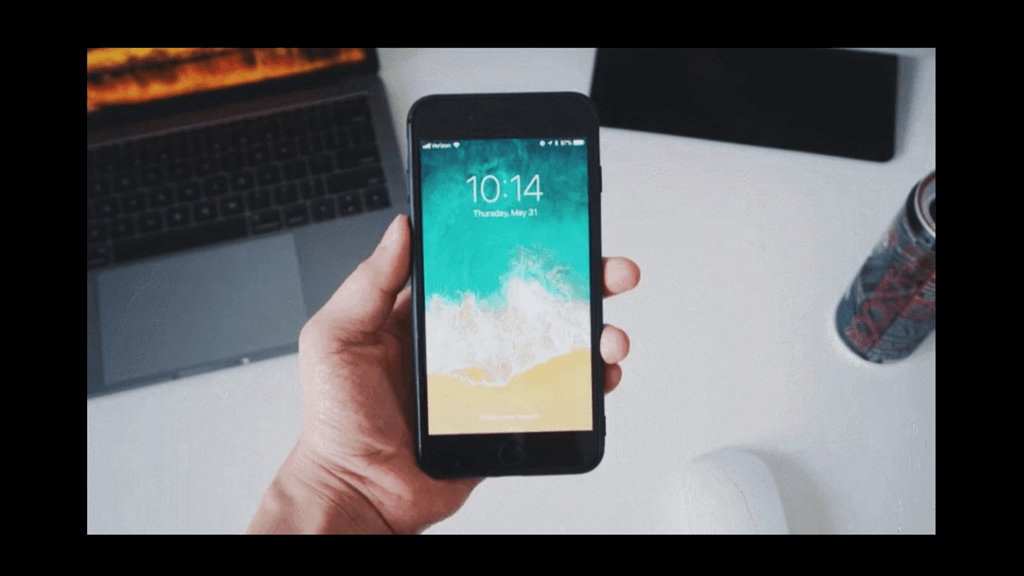
このように使いたい部分だけを残して、ロゴを消すことができました。
とはいえ、いくつかデメリットがあります。
- 隙間(余白)の撮影分、無駄にファイルサイズが大きくなってしまう
- 毎回ロゴをクリッピングするのが面倒
製品版を購入した方が良いケース
ここまでで『Bandicam』無料版の制限を紹介してきました。
まとめると以下のようなケースに該当する方は、製品版を購入した方がメリットが大きいです。
- 10分以上の連続撮影をしたい人
- 毎回ロゴ(ウォーターマーク)を消すのが面倒・できない人
- デスクトップキャプチャー選びに時間がかかりそうな人

うーん……。ロゴ消しも面倒だし、10分以上録画したいんだけど、
有料ソフトを買うのはまだ抵抗感が…
といった具合で購入をお悩みの方は、とりあえず無料版で使い勝手を確認してみればOK(無料版導入は1分で完了できます)。
無料版は上記2点以外は、すべて有料版と同じ機能を使う事ができるので、「ザっと使ってみて気に入ったら製品版にアップデートする」というのがオススメです。
関連記事:【Bandicam】ダウンロード・インストール方法をわかりやすく解説!
長らくAmarecco無料で頑張ってたけど、Win10標準、Bandicam と比べて、Bandicam有料が圧倒的に最強でした!有料だけど・・()。
開発者的にはやっぱり必須なので、無料でがんばる手間をスキップ+便利さ優位 で数千円なら速攻買い!と思いました。— Marudice/丸ダイス@密ですビートゲーム作者 (@dice_maru) October 20, 2020
かくいう筆者も、

4400円か……微妙に手痛い出費……。
なんとか無料で使えるソフトは見つからないかなー!!!
と他の類似ソフトをネットで探し回りましたが、
- 他ソフトのピックアップ調査
- 比較検討(金額・制限有無・メリデメなど)
- 導入・自分の環境での動作確認
- 導入後の操作学習
この辺にかなり時間を取られてしまいましたし、いざ使ってみると『自分のやりたい撮影方法ができない』ということも多々ありました。(マウスカーソルが映らないとか、範囲指定できないとか)
値段がネックで購入をお悩みの方は、『↑の他ソフト調査に4時間以上かかりそうなら、購入した方がコスパ良い』とすると考えやすいかもです。

4400円払えば一瞬だったのに、8時間も比較調査してしまった……
時給換算550円……あたしってホント馬鹿……。
となってしまうと時間もお金ももったいないので、判断材料にしてみてください。
関連記事:『Bandicam』を最安で購入する方法!おすすめの買い方を紹介
【注意】クラック版の利用は絶対にやめましょう

動画関係のソフトの中では比較的安価な『Bandicam』ですが、はじめて有料のソフトウェアを購入される方は相場感もよく分からないし、何だか高い買い物に感じるかもしれません。
そんな中で『なんとか無料で使える方法はないか』と躍起になって調べているとクラック版(海賊版)を違法配布している怪しいサイトなんかに出くわすこともあり得ます。
クラック版は利用した人も罰則対象になりますし、ウィルス感染などのリスクもあるため絶対にやめましょう。
たかだか4400円のために何万円もするPCを危険にさらすのは馬鹿らしいですよね。
『Bandicam』は公式サイトでのみダウンロード可能(Amazonなど通販サイトの取り扱いもない)なので、ダウンロードをうたう怪しいサイトには近づかないようにしましょう。
関連記事:Bandicamは安全?ウイルス・マルウェアなどの危険性がないか徹底調査
【Bandicam】製品版と無料版の違いを徹底比較! まとめ

今回はデスクトップキャプチャーソフト『Bandicam』の無料版と製品版の違いについてご紹介しました。
- Bandicamの無料版には以下の制限がある(製品版はすべて無制限)!
- 録画した動画に「Bandicam」のロゴ(ウォーターマーク)が入る
- キャプチャー時間に制限がある(最大で連続10分)
- 録画終了後に、新たに録画を開始する機能が無い
- ロゴは工夫次第で隠すことができる!
- 「製品版を購入した方が良いケース」を参考に、どっちを使うか検討してみよう!
『10分以上の録画もする予定はないし、ロゴは気にならない!』という方は無料版で十分かと思いますし、筆者のようにゲーム実況などで使いたい場合は製品版がオススメです。
筆者はゲーム実況でかれこれ何年も『Bandicam』の製品版を使用していますが、不満な点が一つもない程度には、優れたソフトだと思うので4400円は良い買い物だったなと思っています。ご参考までに。
ご自身の用途にあわせて購入を検討してみてください。
今回はここまで!
次回もよろしく!
関連記事:『Bandicam』を最安で購入する方法!おすすめの買い方を紹介
当ブログの「Bandicam」記事一覧はこちら。
≫「Bandicam」記事一覧
またTwitterでも動画制作やゲーム実況に関するツイートを発信しています。
≫多摩川乱歩Twitter












『Bandicam』が気になってるけど、無料版と有料版(製品版)でどう違うの??